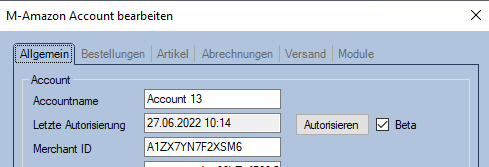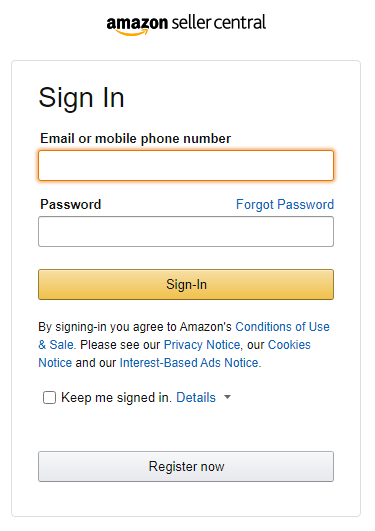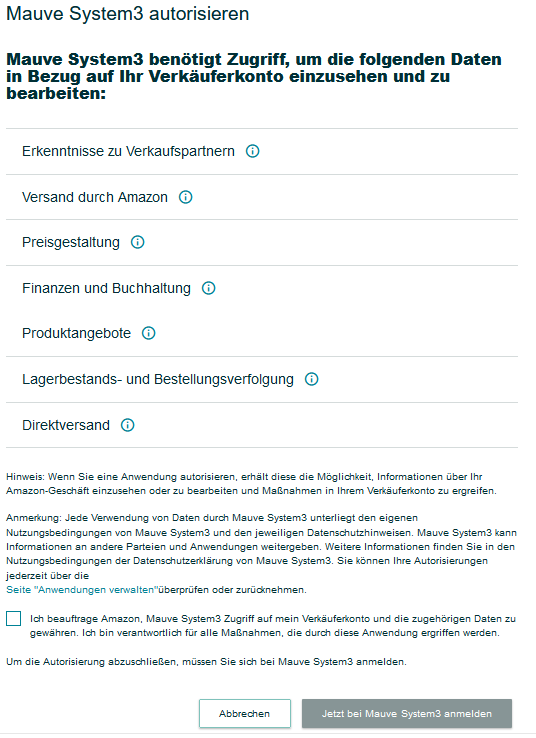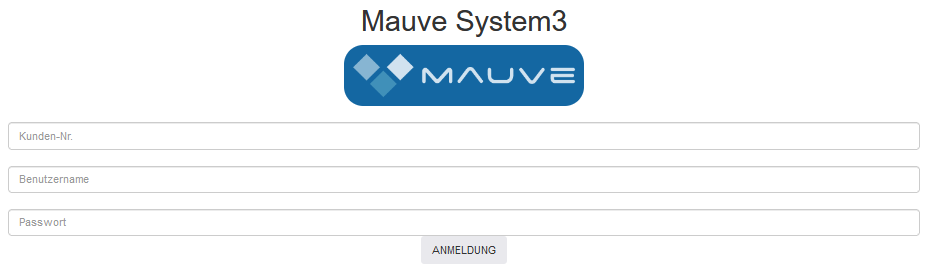Amazon Account autorisieren: Unterschied zwischen den Versionen
Jaeger (Diskussion | Beiträge) |
Jaeger (Diskussion | Beiträge) |
||
| Zeile 27: | Zeile 27: | ||
Geben Sie des weiteren Ihren Mauve System 3 Benutzernamen und Passwort in diesem System an. | Geben Sie des weiteren Ihren Mauve System 3 Benutzernamen und Passwort in diesem System an. | ||
<br><br> | <br><br> | ||
| − | '''5. Im Anschluss wird einmal die kurz Amazon Webseite | + | '''5. Im Anschluss wird einmal die kurz Amazon Webseite, und dann automatisch die Rückmeldung von Mauve System 3 angezeigt:''' |
| − | * Wird dort '''success' angezeigt, dann war die Autorisierung erfolgreich. | + | * Wird dort '''success''' angezeigt, dann war die Autorisierung erfolgreich. |
* Wird dort '''fehlgeschlagen''', dann war die Autorisierung nicht erfolgreich. Bitte erstellen Sie in diesem Fall ein Ticket durch eine E-Mail an system3@mauve.de . | * Wird dort '''fehlgeschlagen''', dann war die Autorisierung nicht erfolgreich. Bitte erstellen Sie in diesem Fall ein Ticket durch eine E-Mail an system3@mauve.de . | ||
<br style="clear:both" /> | <br style="clear:both" /> | ||
Version vom 27. Juli 2022, 19:27 Uhr
Einleitung
Um die Mauve System3 Amazon-Module nutzen zu können, müssen Sie Mauve System 3 autorisieren, für Ihren Seller Central-Account Aktionen über die Selling Partner API (kurz SP-API) durchzuführen.
Autorisierung Schritt für Schritt
1. Starten Sie Mauve System 3 und rufen Sie die Amazon Einstellungen auf.
Klicken Sie auf den Button Autoriseren:
2. Es öffnet sich der Amzon Seller Central Anmeldedialog. Melden Sie sich bitte mit dem Amazon-Seller-Account an, der dem Account in Mauve System 3 entspricht.
Wenn Sie bereits bei Seller Central angemeldet sind, wird dieser Acccount verwendet. Um die Autorisierung für einen anderen Account durchzuführen, melden Sie sich im Seller Central ab.
3. Nach der Anmeldung werden Sie automatisch zur Autorisierung weitergeleitet:
Haken Sie die CheckBox an und Klicken Sie auf 'Jetzt bei Mauve System 3 anmelden'.
4. Danach wird Ihnen eine Anmeldemaske für Ihren Mauve System 3 Zugang angezeigt:
Geben Sie dort bitte die Kundennummer des Mauve System 3s ein, für das Sie die Autorisierung vornehmen möchten. Sie müssen die Kundennummer mit führenden 0en und mit -K eingeben.
Geben Sie des weiteren Ihren Mauve System 3 Benutzernamen und Passwort in diesem System an.
5. Im Anschluss wird einmal die kurz Amazon Webseite, und dann automatisch die Rückmeldung von Mauve System 3 angezeigt:
- Wird dort success angezeigt, dann war die Autorisierung erfolgreich.
- Wird dort fehlgeschlagen, dann war die Autorisierung nicht erfolgreich. Bitte erstellen Sie in diesem Fall ein Ticket durch eine E-Mail an system3@mauve.de .
- Siehe auch:
- M-Amazon Einstellungen